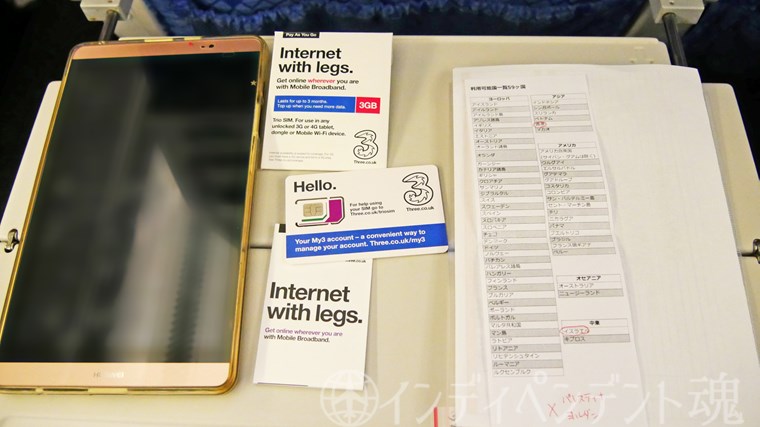海外でインターネットが使えると、一人旅でどこにでも行けると言っても過言ではない。
プリペイド SIM を使って現地でインターネットの接続・・・なんとなく難しく思えるかもしれないが、実際は簡単。
ここまで安く国内アマゾンで格安プリペイドSIMが手に入るなら使わな損。
一人旅、もしくは個人旅行をするなら必須の 海外旅行用格安プリペイド SIM、「ThreeのプリペイドSIM」の設定方法を例に紹介する。ちなみにAISのSIMカードもほぼ設定方法は同じなので、そちらのAPS設定も紹介する。
SIMロックを解除、またはSIMフリーの端末が必要
SIM ロックを解除したスマホ、タブレット、もしくは SIMフリーの端末を持っているということが前提となる。
・au SIMロック解除のお手続き
・docomo SIMロック解除の手続き
・softbank ソフトバンクの携帯電話を他社で利用する/SIMロック解除
ここで断念する場合は、イモトのWiFiをおすすめする。
電源をオフにしてプリペイドSIMカードを挿入する
まずスマホまたはタブレット(以下「端末」と呼ぶ)の電源を切り、完全に電源がオフになったらSIMカードのスロットから日本で使っているSIMカードを抜き出す。

デュアルSIMの端末を使っている人は、もう一つの空いているスロットに新しいSIMカードを差し込むだけなので、その場合は日本のSIMカードは抜きださなくてOK。私の端末はデュアルSIM機ではないので、日本で使っているSIMを取り出して入れ替えることになる。
ThreeのプリペイドSIMは、「標準SIM」「microSIM」「nanoSIM」に対応しているので、クレジットカードサイズの台紙から適するサイズのSIMの大きさに切りぬく。

サイズがわからないければ、自分が使っているSIMのを台紙にあてがって、どのサイズであるかを調べ、同じ大きさにSIMを型抜きのようにして切り抜く。

そしてデュアルSIM端末でない場合は、日本で使っているSIMカードはこれから使わなくなるので失くさないように収納しておく。

そしてスロットに新しいSIMを差し込む。

向きを間違えないように 確認して・・・

差し込みます 。

???

あー、向き間違うてるわ。

裏返して入れ直し。
爪の先でSIMのお尻をぎゅっと押し込んで戻ってこないように 差し込む 。

差し込んだらスロットの蓋を閉じ、端末の電源をオンにします。
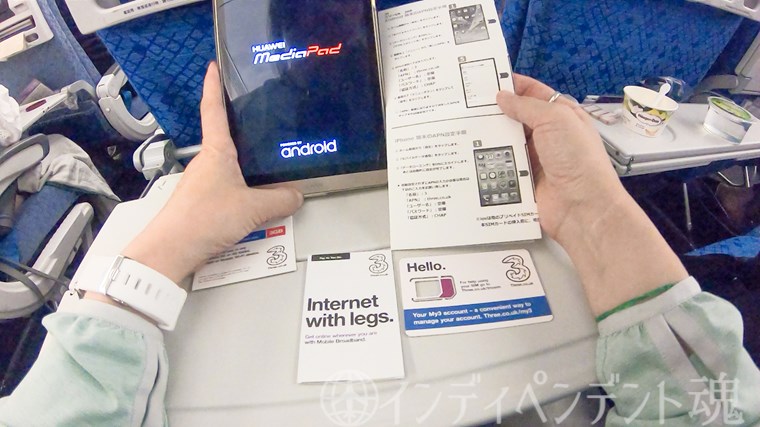
ちなみに、取説には「電源をオフにして、SIMを入れてから電源をオンにする」とは書かれていない。私の端末の場合、電源を再起動しないと、新しいSIMを認識しないのだ。他の端末では再起動は必要ないかもしれないが、もしSIMが認識されなければ再起動してみてくれ。
APNの設定をする(Threeのsimカードの場合)
私の端末の場合だと、電源を起動にしたら、自動的にモバイルネットワークの設定の画面が出てくる。
しかし添付の取説には、「ホーム画面から「設定」をタップします。」と書かれているので、ここは機種によって異なるかもしれない。
その取説の手順は下記の通り。
②「モバイルネットワーク」をタップします。
③「データローミング」をONにし、「アクセスポイント名」をタップします。
④画面右上「メニュー」から「新しい APN」をタップします。
⑤ APN の項目へ下記を入力します。
「名前」:3
「 APN」:three.co.uk
「ユーザー名」:空欄
「パスワード」:空欄
「認証方式」:CHAP
⑥ 画面右下「メニューボタン」をタップして、「保存」をタップします。
⑦ APN 画面に戻りますので設定したAPNをタップすれば設定完了です。
私の端末の場合、④のメニューは「画面右上」ではなく「画面下中央」にある。
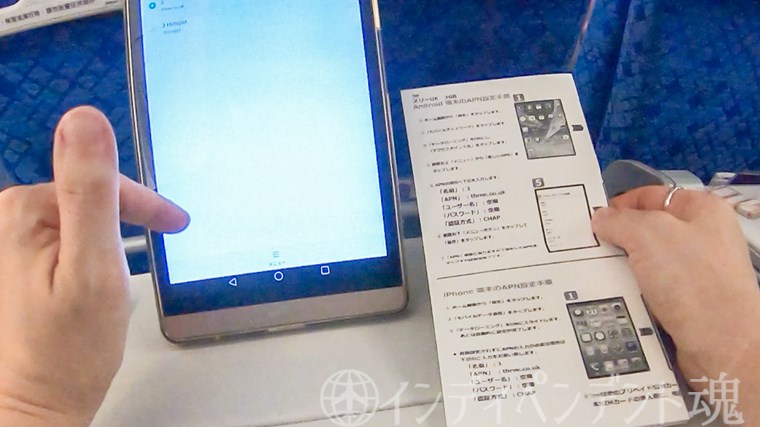
ちなみに、⑤の 「 APN の項目へ下記を入力します」によると、
「名前」:3
「 APN」:three.co.uk
を入力するように書かれているが、私の端末の場合は入力しなくても既に表示されていた。以前から使っているからかもしれない。もし空欄だったら入力してね。
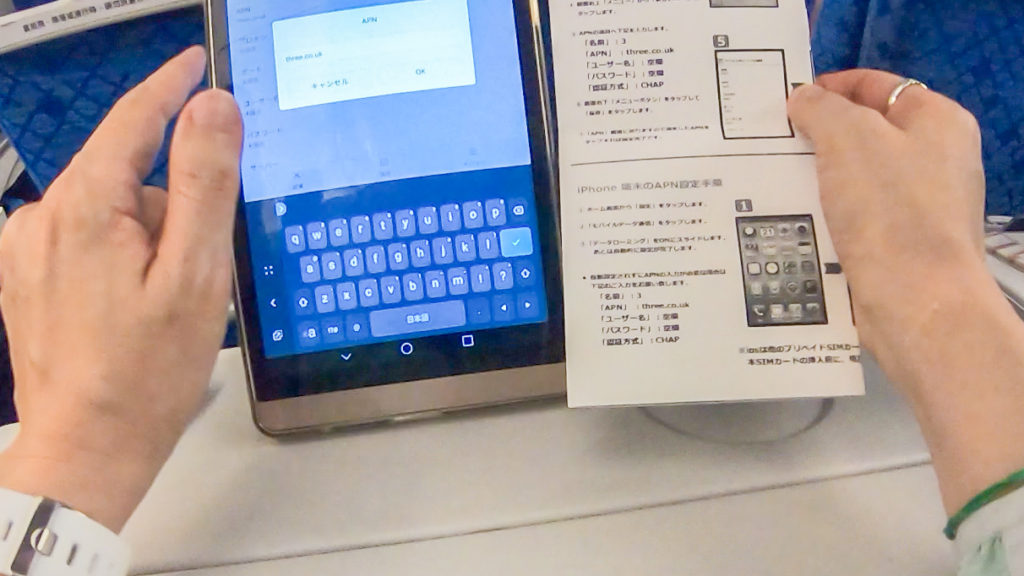
⑤の入力項目の最後、
「認証方式」:CHAP
だが、私の端末は「認証方式」ではなく「認証タイプ」という名前で表示されている。タップしたら「なし」「PHP」「CHAP」「PAPまたはCHAP」などのように選択項目があるので、「CHAP」を選べばよい。
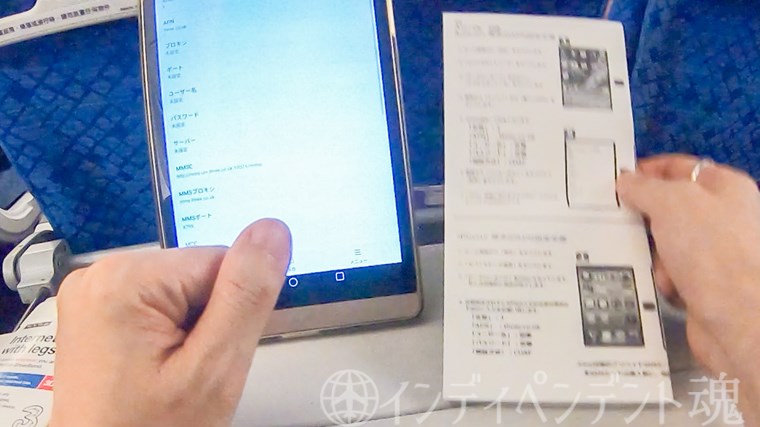
取説の通り、⑥ 画面右下の「メニューボタン」をタップして、「保存」をタップする。

そして ⑦ APN 画面に戻りますので設定したAPN(「3」ってやつね)をタップすれば設定完了、と。

基本はこれとほぼ変わらないと思うが、スマホによって多少言葉や設定が違うかもしれないが難しくはない。
そしてホーム画面に戻る。
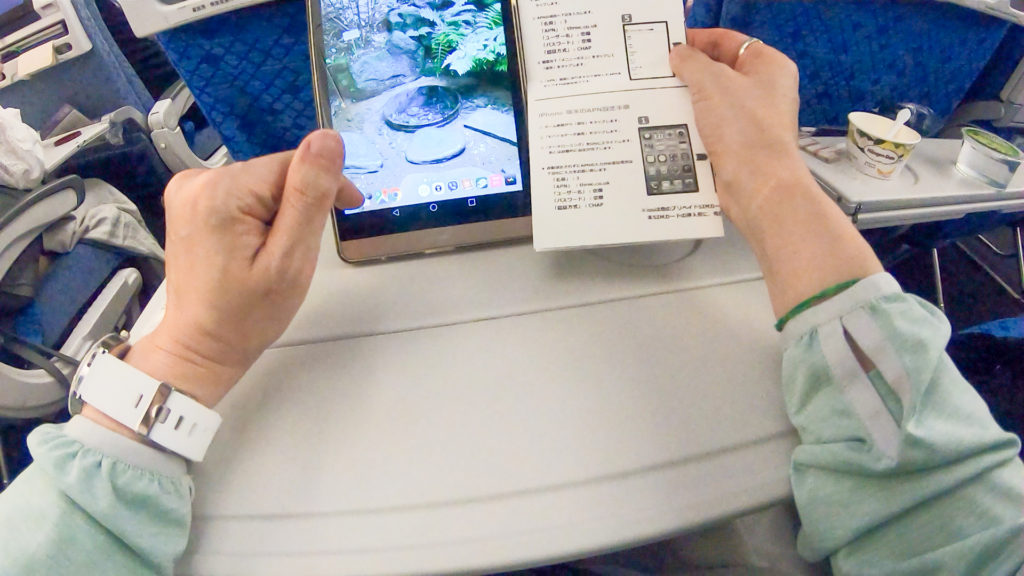
以上で完了!
APNの設定をする(AISのsimカードの場合)
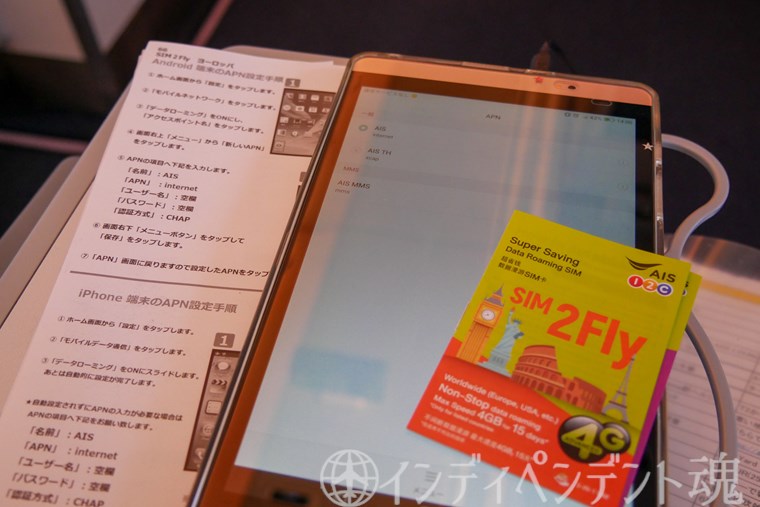
AISのプリペイドSIMの場合、設定方法はThreeとほぼ同じ。違うのは、APNの設定。
②「モバイルネットワーク」をタップします。
③「データローミング」をONにし、「アクセスポイント名」をタップします。
④画面右上「メニュー」から「新しい APN」をタップします。
⑤ APN の項目へ下記を入力します。
「名前」:AIS
「 APN」:Internet
「ユーザー名」:空欄
「パスワード」:空欄
「認証方式」:CHAP
⑥ 画面右下「メニューボタン」をタップして、「保存」をタップします。
⑦ 「APN」 画面に戻りますので設定した「APN」をタップすれば設定完了です。
「名前」:AIS と
「 APN」:Internet
異なるのは上記2か所だけ。
空港に到着したらつながってるぞお!
さて、これで空港に到着したら、いきなりネットワークをつかんでインターネットが使えるようになっている。めっちゃ 簡単!
画面左上に、現地の通信ネットワーク業者の名前が表示されている。下記のスクショはイスラエル。イスラエルでローミングしている業者の名前が出ている。
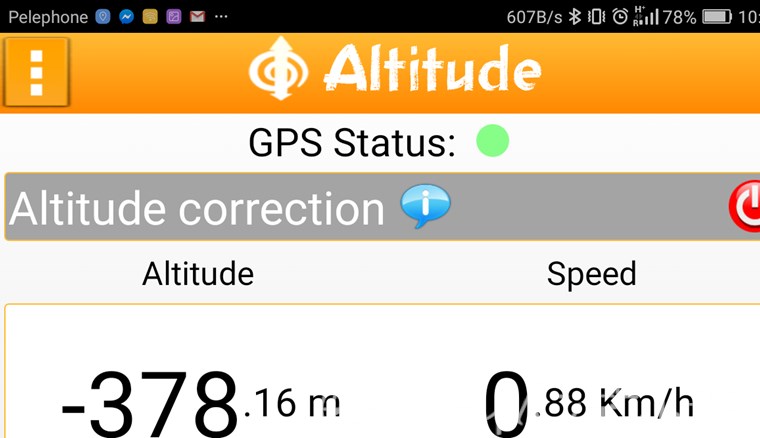
もし設定が不安であれば日本から設定していくことをおすすめする。
海外旅行でネット使うならプリペイドSIM一択
ThreeのプリペイドSIMは、1GBのカードでも30日有効なので、設定してネットワークにつながってから、30日間有効となる。
このようにプリペイドSIMなら、ポケットWifiを持っていく必要もないし、ポケットWiFiの充電容量を気にすることもないし、値段もケタ違いに安いしデメリットが考えられない。
設定はこのように全く難しくないので、是非海外旅行は格安プリペイドSIMを活用してね!
上記で使っているプリペイドSIMは、「Threeデータ通信プリペイドSIM 3GB / 90日タイプ 」で、イスラエル14泊17日で使用している。
イスラエルの他に、乗り継ぎの香港、またイスラエルから訪問したパレスチナでも使用できた。ヨルダンはSIMカードに添付されている「利用可能国一覧」に入っていないため、使用できなかった。
▼Threeデータ通信プリペイドSIM 1GB / 30日タイプ
▼ Threeデータ通信プリペイドSIM 3GB / 90日タイプ
▼ AIS プリペイドSIMカード 4GB 4G/3G 15日タイプ
それでもやっぱり面倒だ!機械は苦手!もしネットにつなることができなかったらどうしよう。。。と思ってしまうなら、深く悩まずイモトのWiFiをつかってしまおう!